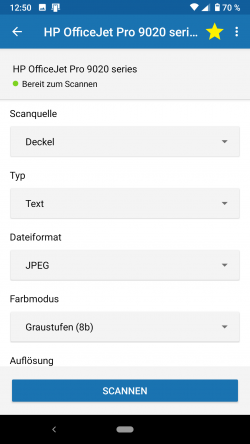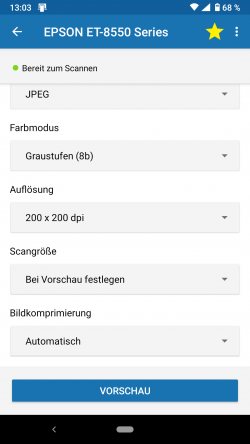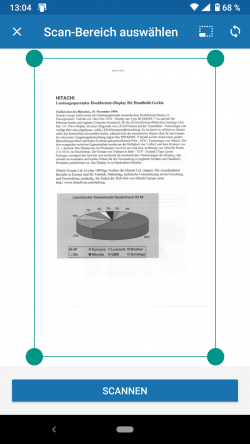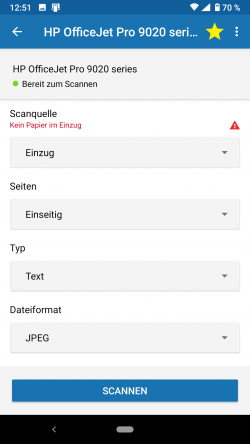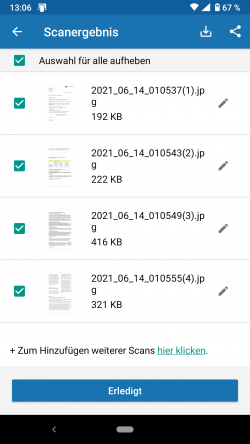Mopria Scan
von Ronny Budzinske
Erschienen am 16. Juni 2021 bei Druckerchannel.de, 1 Seite(n)
https://www.druckerchannel.de/artikel.php?ID=4385
Android-Scan ohne Hersteller-App
Bereits seit 2013 besteht die "Mopria Alliance". Ziel war es, einen einheitlichen Standard für die Druckfunktion unter Android-Geräten festzulegen. Ungefähr zeitgleich führte auch Google mit der Android-Version 4.4 eine native Druckfunktion ein. Dazu war entweder eine Unterstützung für "Google Cloud Print" (Ende 2020 eingestellt) oder aber ein Dienste-Plugin vom Druckerhersteller nötig.
Eine spezielle App des Herstellers mit einer nicht standardisierten Bedienoberfläche ist seit dem nicht mehr nötig. Mopria wird mittlerweile von fast allen Druckern unterstützt und kann über das Plugin "Mopria Print Service"![]() verwendet werden. Seit Windows 10, Version 1809 vom Oktober 2018 ist Mopria sogar Bestandteil von Windows. Somit können kompatible Drucker auch ohne dezidierten Treiber angesprochen werden.
verwendet werden. Seit Windows 10, Version 1809 vom Oktober 2018 ist Mopria sogar Bestandteil von Windows. Somit können kompatible Drucker auch ohne dezidierten Treiber angesprochen werden.
Anders sieht es jedoch bei der Scan-Funktion von Multifunktionsgeräten oder Dokumentenscannern mit Netzwerkfunktion aus. Hierfür bedarf es in der Regel noch immer einer speziellen App vom Hersteller. Anders als bei Windows (WIA, Windows Image Acquisition![]() ) oder Mac (ICA) gibt es unter Android keine native App zum Scannen.
) oder Mac (ICA) gibt es unter Android keine native App zum Scannen.
Mopria Scan setzt sich durch
Doch das ändert sich gerade: Der vor einiger Zeit verabschiedete Standard "Mopria Scan" wird von vielen neu vorgestellten Geräten seit 2020 und von den meisten Herstellern der "Mopria Alliance" unterstützt.
"Mopria Alliance"-Mitglieder (Auswahl)
- Brother, Canon, Epson, HP
- Fujifilm, Konica-Minolta, Kyocera, Lexmark
- Oki, Pantum, Ricoh, Sharp
- Toshiba, Xerox
Aktuell ist die Übersicht an kompatiblen Geräten jedoch noch etwas mager. Ob der eigene Drucker, Scanner oder das Multifunktionsgerät dabei ist, kann man in der Kompatibilitäts-Übersicht![]() prüfen.
prüfen.
Die Scan-Funktion wird dabei jedoch nicht nativ von Android unterstützt. Nötig ist eine App, die im App-Download (Google Play zum Download![]() zur Verfügung steht.
zur Verfügung steht.
Einstellmöglichkeiten
Die App selbst ist recht einfach aufgebaut. Im ersten Schritt wird nach kompatiblen Geräten im eigenen Netzwerk oder über Wifi-Direkt gesucht. Häufig verwendete Drucker können mit einem Sternchen markiert werden und erscheinen dann in der Liste stehts oben.
Nach der Geräteauswahl sind die Einstellungen standardisiert und können je nach Hersteller und Modell etwas variieren. So lässt sich grundsätzlich vom "Deckel" (Flachbett) oder auch vom ADF-Einzug scannen - je nach Ausstattung auch doppelseitig.
Als Dateiformat kann derzeit zwischen einem 1-seitigen JPEG-Bild oder auch einem PDF gewählt werden. Eine automatische Zeichenerkennung (OCR) für ein durchsuchbares PDF ist derzeit jedoch nicht möglich. Mehrseitige Vorlagen werden im PDF-Modus als Standard in eine Datei gepackt. Das Zusammenführen von einzelnen Scans nacheinander in einem Dokument ist jedoch nicht möglich.
Als Papierformat ist A4 als Standard festgelegt. Je nach Modell sind jedoch auch kleinere Formate auswählbar. Eine Vorschau ist als normal nicht vorgesehen, wird jedoch bei der Einstellung "Benutzerdefiniertes Format" automatisch erstellt. Im nächsten Schritt lässt sich dann der exakte Bildbereich auswählen.
Je nach Scannermodell und Hersteller lässt sich der Farbscan, Graustufen und auch ein reiner S/W-Scan für einfache Dokumente auswählen. Ebenso werden die Auflösungsstufen vom Scanner übermittelt und bis hin zur größtmöglichen nativen Auflösung zur Wahl gestellt. In der Regel geht es bei 75 dpi los.
| "Mopria Scan" Einstellungen | ||
|---|---|---|
| Einstellmöglichkeiten | Einschränkungen | |
| Scanquelle | Deckel / Einzug | (nur mit ADF) |
| Seiten | Einseitig / Zweiseitig | (nur mit Duplex-ADF) |
| Typ | Text / Foto / Text und Foto | — |
| Dateiformat | PDF / JPEG | — |
| Seiten zu einem einzelnen Dokument kombinieren | ja / nein | (nur mit ADF und PDF-Option) |
| Farbmodus | Graustufen (8b) / Schwarz-Weiß / Farbe (24b) | — |
| Auflösung | vordefinierte Stufen, vom Hersteller vorgegeben | — |
| Scangröße | vordefinierte Formate (alle gängigen) / Benutzerdefiniert mit Vorschau | — |
| Bildkomprimierung | Automatisch oder manuell (Stufenlos von Niedrig bis Hoch) | (nur wenn unterstützt) |
| Copyright Druckerchannel.de | ||
Die gescannten Dokumente lassen sich nach dem Scanvorgang umbenennen und speichern. Solange dies nicht getan ist, verbleiben die Scans nur im Zwischenspeicher.
Was geht, was geht nicht?
Druckerchannel hat "Mopria Scan" mit drei aktuellen Multifunktionsdruckern von Canon (Pixma G650, Epson (Ecotank ET-8550) sowie einem HP (Officejet Pro 9022e) getestet.
Grundsätzlich werden alle Geräte im Netzwerk sofort erkannt und der Scan funktioniert recht problemlos. Das HP-Modell hat im Test den Scan im "PDF"-Modus des Öfteren abgebrochen - der Einzelscan im JPEG-Format funktionierte dagegen jederzeit.
Aufgefallen ist auch, dass der S/W-Modus beim HP ausschließlich zu Graustufenscans geführt hat. Beim Epson war dies zwar auch sporadisch der Fall, jedoch werden ab und an auch "echte" S/W-Dokumente erstellt. Bei Canon sind generell nur "Graustufen" oder "Farbe" vorgesehen.
Fazit
Der Scan über Mopria funktioniert weitgehend problemlos. Insbesondere beim Einsatz von verschiedenen Multifunktionsdruckern oder Scanner ist die einheitliche Oberfläche ein Vorteil gegenüber der Verwendung unterschiedlicher Apps für jeden Hersteller. Zumal diese auch selten mehr Funktionen bieten.
Eine Ausnahme ist jedoch die Erstellung von durchsuchbaren Dokumenten. Es bleibt abzuwarten, ob dies in späteren Versionen oder über Plugins nachgereicht werden kann.

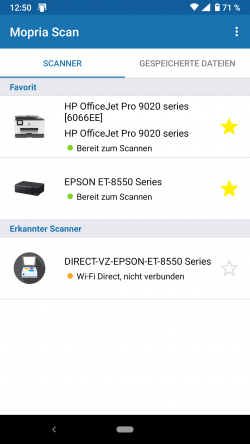
 Gerätesuche: Beim App-Start werden kompatible Drucker oder Scanner gesucht.
Gerätesuche: Beim App-Start werden kompatible Drucker oder Scanner gesucht.